Korraga mitme üksuse skannimine
Saate korraga skannida kaht või enamat kopeerimisalusele asetatud fotot (väikest üksust) ning iga pildi eraldi salvestada.
 Tähtis!
Tähtis!
-
Alltoodud üksuste tüüpe ei pruugita korralikult skannida. Sellisel juhul reguleerige ScanGeari (skanneridraiveri) täispildi vaates kärpimisraame (skannimisalasid) ja skannige uuesti.
- Valkja taustaga fotod
- Valgele paberile prinditud üksused, käsitsi kirjutatud dokumendid, visiitkaardid jne
- Õhukesed üksused
- Paksud üksused
Vaadake üksikasju juhendi Veebijuhend avalehel jaotises ScanGeari (skanneridraiver) kasutades korraga mitme dokumendi skannimine oma mudeli teabest.
Automaatse skannimise kasutamine
See, kas üksusi on mitu, tuvastatakse automaatselt. Klõpsake utiliidi IJ Scan Utility põhiekraanil suvandil Automaatne (Auto) ja skannige.
Automaatse skannimise mittekasutamine
Määrake dialoogiboksis Sätted sätte Paberi suurus (Paper Size) väärtuseks Automaatne skannimine (Auto scan) ja skannige.
 Märkus
Märkus
- Järgmistes kirjeldustes kasutatakse näidetena skannimise kuvasid lemmikmäärangutega.
-
Asetage üksused kopeerimisalusele.
-
Klõpsake suvandil Määrangud... (Settings...).
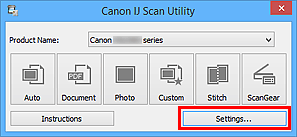
Kuvatakse dialoogiboks Määrangud.
-
Klõpsake suvandil Kohandatud skannimine (Custom Scan).
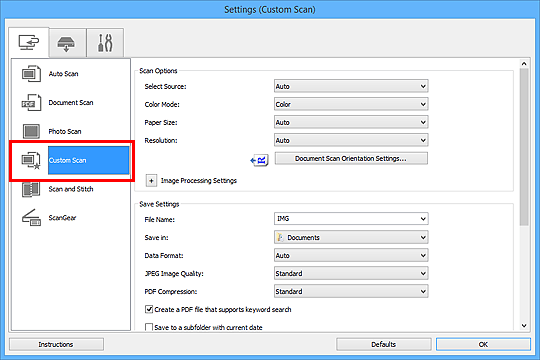
-
Valige skannitavate üksuste järgi suvand Valige allikas (Select Source).
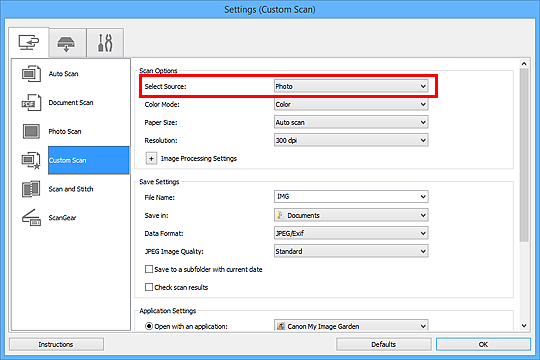
-
Valige sätte Paberi suurus (Paper Size) väärtuseks Automaatne skannimine (Auto scan) ja klõpsake seejärel OK.
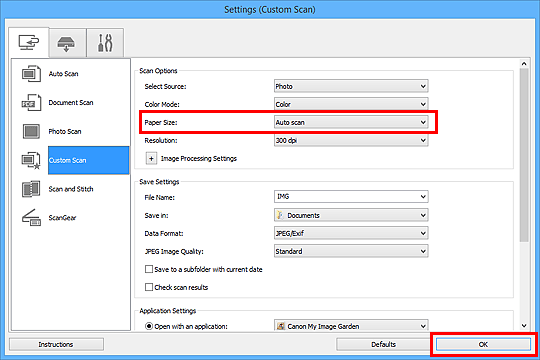
Kuvatakse IJ Scan Utility põhikuva.
 Märkus
Märkus-
Üksikasjalikku teavet üksuste määramise kohta dialoogiboksis Määrangud vaadake järgmistelt lehtedelt.
-
-
Klõpsake käsul Kohanda (Custom).
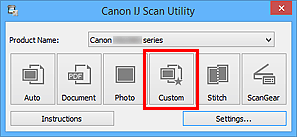
Korraga skannitakse mitu üksust.
 Märkus
Märkus
- Skannimise tühistamiseks klõpsake käsul Loobu (Cancel).
- Skannitud pildid salvestatakse määratud kausta käsuga Salvesta asukohta (Save in) vastavas dialoogiaknas Määrangud, mis avaneb, kui klõpsate suvandil Määrangud... (Settings...). Igas dialoogiboksis Määrangud saate seadistada ka täpsemad skannimissätted.

